Security Ninja Review: Benutzerfreundliches WordPress-Sicherheits-Plugin
Veröffentlicht: 2022-09-12Suchen Sie nach dem besten WordPress-Sicherheits-Plugin, um Ihre WordPress-Site vor böswilligen Akteuren zu schützen?
Aufgrund seiner Popularität ist WordPress ein attraktives Ziel für böswillige Akteure auf der ganzen Welt. Da eine gehackte Website so ziemlich der schlimmste Alptraum eines jeden Webmasters ist, ist es eine gute Idee, nach einem zusätzlichen Schutz für Ihre Website zu suchen.
In unserem praktischen Security Ninja Review werfen wir einen Blick auf ein beliebtes Freemium-Sicherheits-Plugin, das Ihnen hilft, sowohl grundlegende Härtungstaktiken als auch proaktive Überwachung und Schutz zu implementieren.
Wir beginnen mit einer Einführung in die Funktionsweise des Plugins. Anschließend geben wir Ihnen einen praktischen Einblick in die Verwendung von Security Ninja auf Ihrer Website.
Lassen Sie uns graben!
Security Ninja Review: Was das Plugin macht
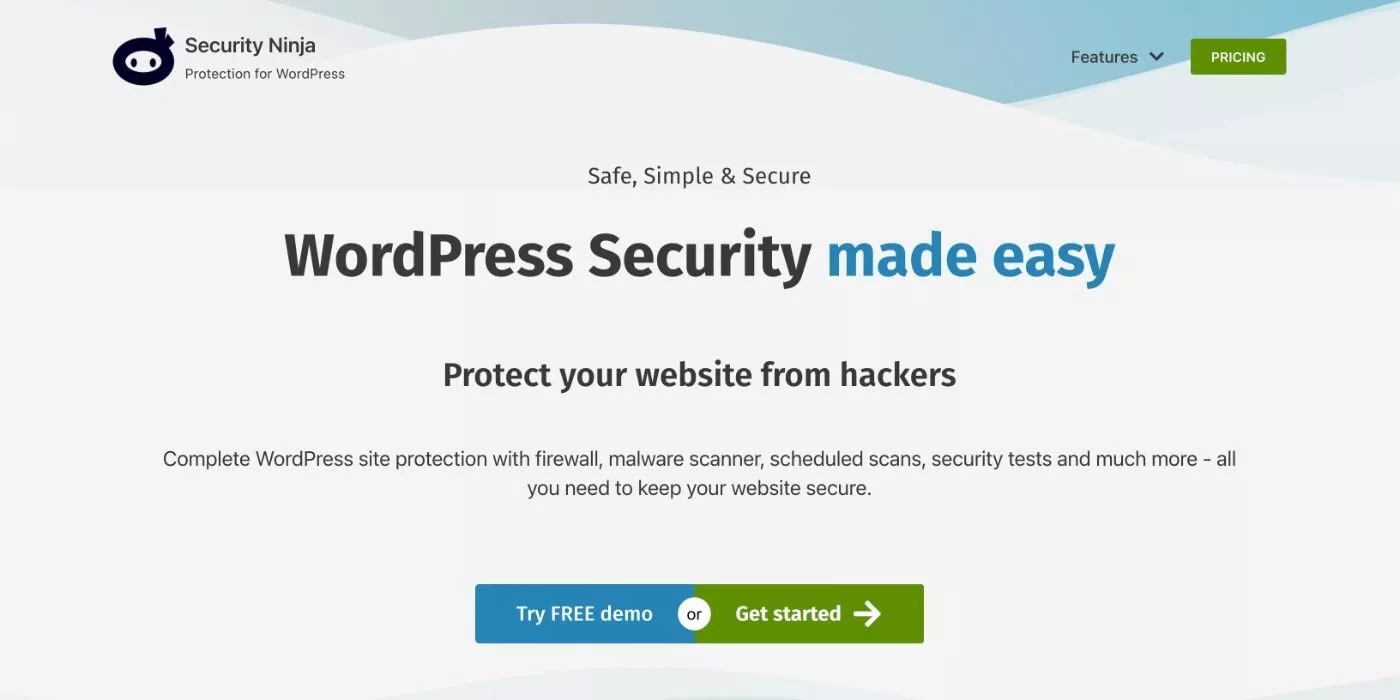
Kurz gesagt, Security Ninja zielt darauf ab, eine Komplettlösung für WordPress-Sicherheit zu sein. Das heißt, es bietet einen umfassenden Sicherheitsansatz, anstatt sich nur auf einen einzelnen Bereich zu konzentrieren.
Zu diesem Zweck bietet es einige verschiedene Arten von Funktionen:
- Grundlegende Optimierungen zur Härtung, um allgemeinen Best Practices für die Sicherheit zu folgen
- Anmeldeschutz zum Schutz vor Brute-Force-Angriffen
- Firewall zum proaktiven Blockieren von Bedrohungen
- Scannen/Erkennen von Sicherheitslücken, um potenzielle Probleme zu finden
- Malware-Scannen, um bösartige Dateien zu finden und zu entfernen
- Besucherprotokollierung zur Verfolgung verdächtiger Aktivitäten
Es enthält auch Funktionen, mit denen Sie den Sicherheitsstatus Ihrer Website leichter verfolgen können, z. B. E-Mail-Benachrichtigungen.
Gehen wir sie durch…
Grundlegende Härtungsoptimierungen
Zunächst einmal kann Security Ninja Ihnen dabei helfen, eine Reihe grundlegender Härtungsoptimierungen und Best Practices für die Sicherheit zu implementieren.
Dies ist keine vollständige Liste, aber hier sind die Arten von Schutzmaßnahmen, von denen ich spreche:
- Deaktivieren Sie die Dateibearbeitung im Dashboard
- WordPress-Versionsnummer ausblenden
- Aktivieren Sie Sicherheitsheader
- Anwendungskennwörter deaktivieren
- Usw.
Anmeldeschutz
Sie erhalten außerdem eine umfassende Reihe von Funktionen, um Ihre Anmeldeseite vor Brute-Force-Angriffen zu schützen:
- Ändern Sie die URL der Anmeldeseite
- Begrenzen Sie Anmeldeversuche ( wie die Sicherheit, die Ihr Online-Banking verwendet )
- Bestimmte IP-Adressen auf eine Safelist/Blocklist setzen
- Blenden Sie Anmeldefehler aus, die Personen mitteilen, ob ein Konto vorhanden ist
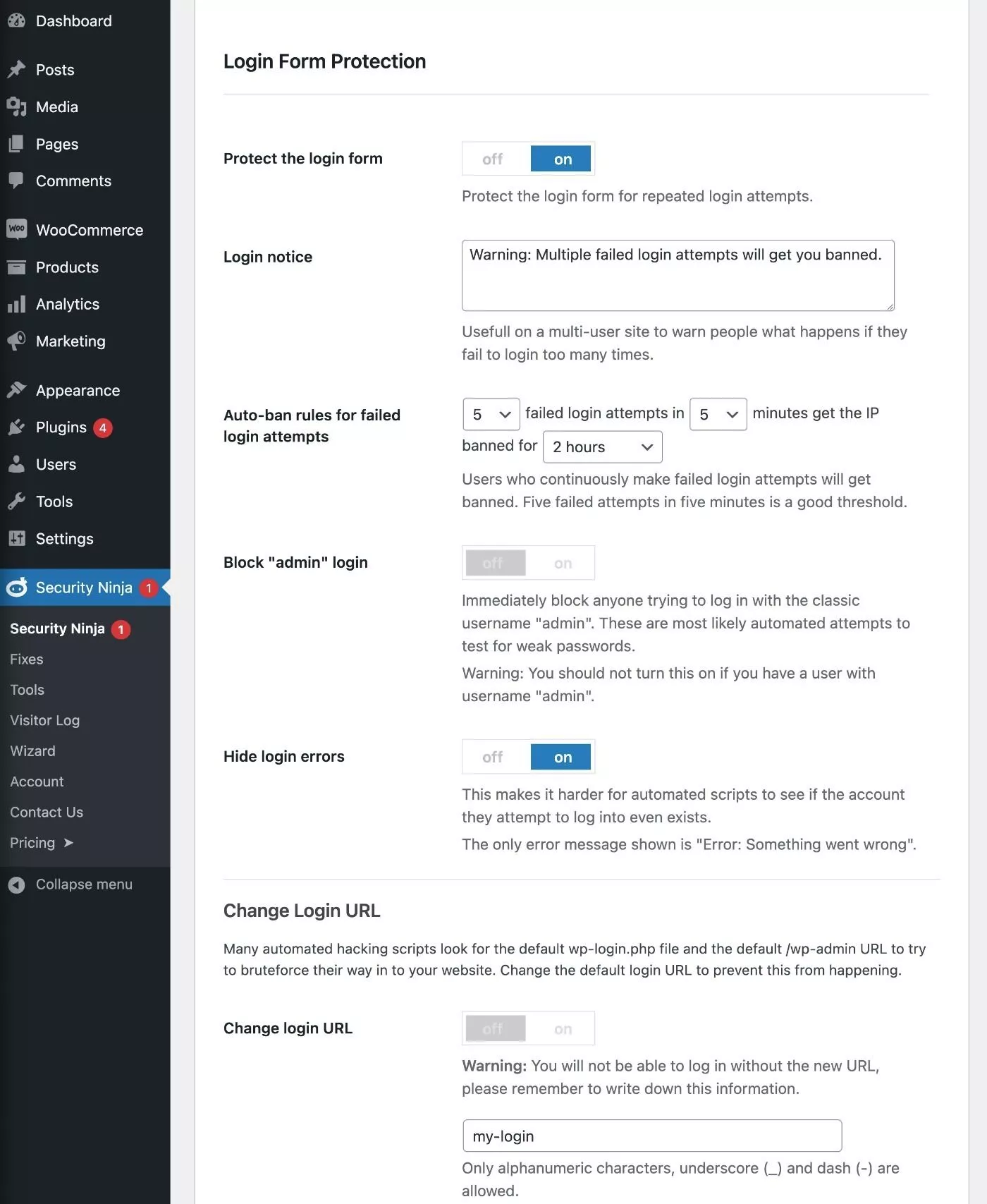
Firewall zum Blockieren von Bedrohungen
Um Bedrohungen an anderer Stelle auf Ihrer Website zu blockieren, enthält Security Ninja eine eigene proaktive Firewall, einschließlich einer Option zum Aktivieren eines Cloud-basierten Schutzes, der automatisch mehr als 600 Millionen bekannte bösartige IPs blockiert.
Sie können auch verdächtige Seitenanfragen blockieren und Geoblocking-Regeln einrichten, um Besucher aus bestimmten Ländern zu blockieren.
Scannen/Erkennen von Sicherheitslücken
Security Ninja enthält eine Reihe verschiedener Funktionen, um Probleme oder Schwachstellen auf Ihrer Website zu erkennen.
Zunächst einmal können Sie die Konfiguration Ihrer Website anhand von mehr als 40 potenziellen Problemen testen, z. B. der Stärke Ihres Datenbankpassworts, veralteter Erweiterungen, der PHP-Version und mehr.
Bei vielen Problemen können Sie das Problem mit einem Klick auf eine Schaltfläche beheben, wenn Sie den Test nicht bestehen.
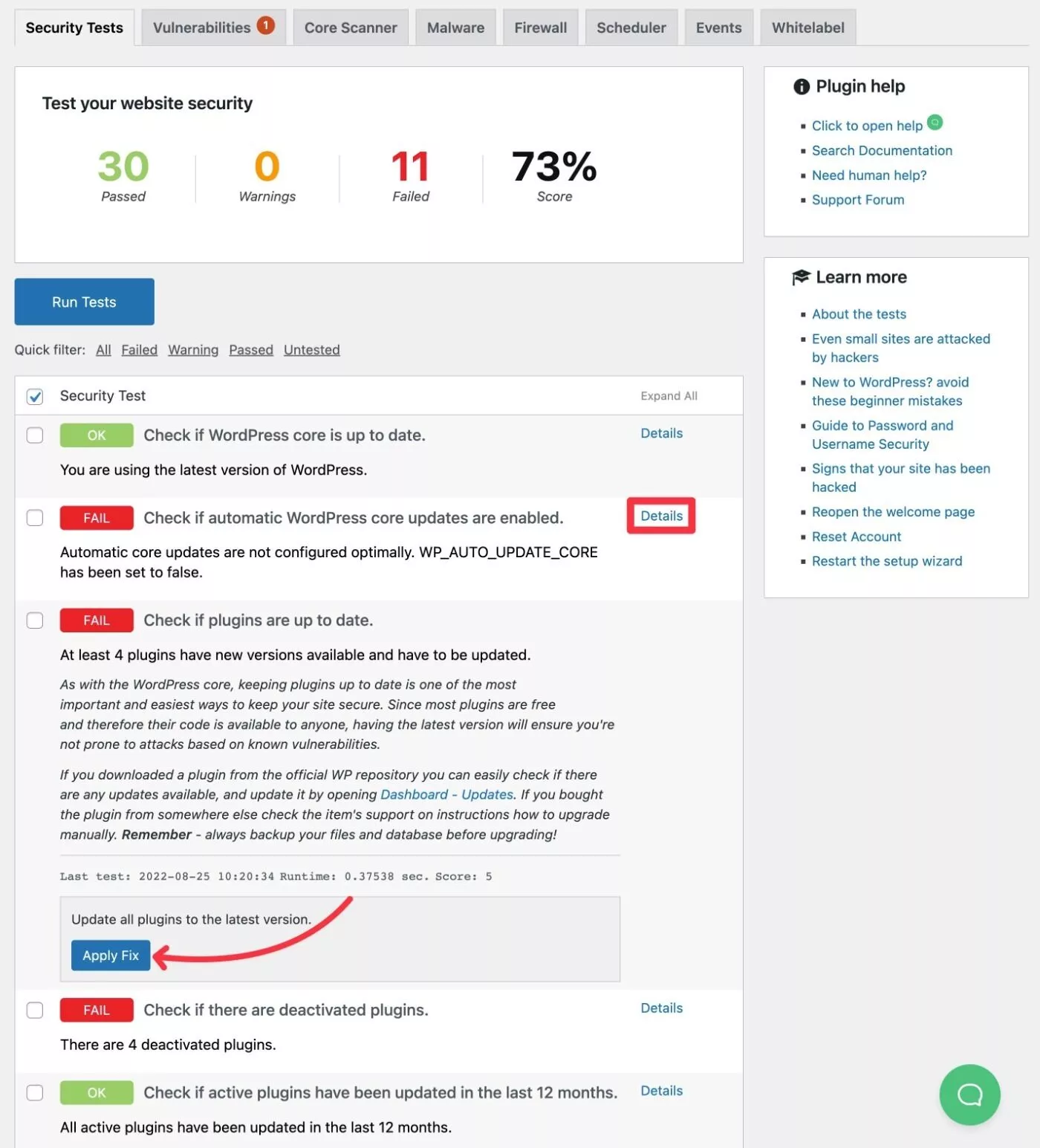
Zweitens überwacht Security Ninja Ihre installierten Plugins auf bekannte Schwachstellen. Wenn es eines erkennt, werden Sie sofort benachrichtigt, sodass Sie das Plugin aktualisieren können ( wenn der Entwickler das Problem gepatcht hat ) oder zu einem anderen Tool wechseln können.
Drittens können Sie die WordPress-Kerndateien auf Dateiintegrität scannen. Security Ninja warnt Sie, wenn Core-Dateien geändert oder andere Dateien hinzugefügt wurden. Dies ist ein Zeichen dafür, dass Ihre Website möglicherweise gehackt wurde.
Darüber hinaus gibt es noch eine weitere nützliche Art des Scannens …
Malware-Scannen
Für den Fall, dass eine bösartige Datei irgendwie auf Ihren Server gelangt, enthält Security Ninja auch eine eigene Malware-Scanfunktion, um verdächtige Dateien auf Ihrem Server zu erkennen, die außerhalb der WordPress-Kerndateien existieren.
Wenn eine Datei echt ist (falsch positiv), können Sie sie auf eine sichere Liste setzen, um zu vermeiden, dass sie in Zukunft auftaucht.
Besucherprotokollierung
Security Ninja hilft Ihnen auch, mit zwei verschiedenen Tools den Überblick darüber zu behalten, was auf Ihrer Website passiert:
- Ein Ereignisprotokoll, um die Aktionen zu verfolgen, die angemeldete Benutzer auf Ihrer Website ausführen, z. B. das Installieren eines neuen Plugins.
- Ein Besucherprotokoll, um die Aktionen jedes einzelnen Besuchers Ihrer Website anzuzeigen (zusammen mit der Option, die IP-Adresse von böswilligen Besuchern einfach zu sperren). Beispielsweise können Sie Personen finden, die versuchen, auf Ihre Anmeldeseite zuzugreifen.
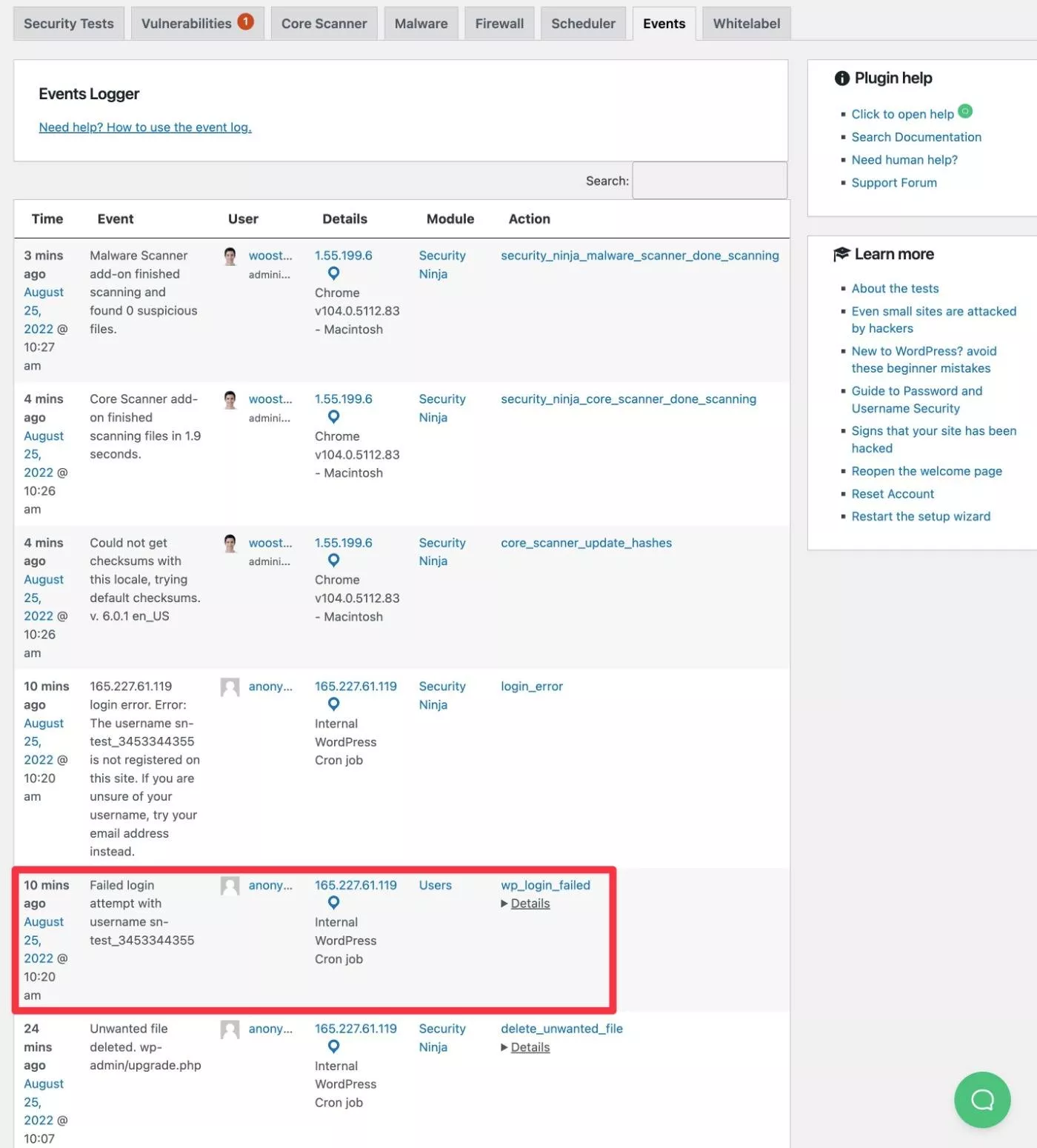
Tools zur Überwachung des Sicherheitsstatus
Damit Sie die Sicherheit Ihrer Website im Auge behalten können, ohne sich jeden Tag beim Dashboard anmelden zu müssen, erhalten Sie einige verschiedene Tools.
Erstens können Sie automatische E-Mail-Benachrichtigungen für wichtige Probleme einrichten. Auf diese Weise müssen Sie nur einchecken, wenn Sie eine Benachrichtigung an Ihre E-Mail-Adresse erhalten.
Zweitens, wenn Sie MainWP verwenden, um mehrere Websites von einem Dashboard aus zu verwalten, gibt es eine Erweiterung für MainWP, mit der Sie die Sicherheit für alle Ihre Websites über das einheitliche MainWP-Dashboard verwalten können.
So verwenden Sie Security Ninja zum Schutz Ihrer Website
Nachdem Sie nun wissen, was das Plugin tut, wollen wir uns damit befassen, wie es ist, Security Ninja tatsächlich auf Ihrer WordPress-Website zu verwenden.
Schließen Sie den Einrichtungsassistenten ab
Wenn Sie Security Ninja zum ersten Mal aktivieren, werden Sie aufgefordert, den integrierten Sicherheitsassistenten auszuführen, der Ihnen hilft, einige wichtige Basiseinstellungen für Ihre Website zu konfigurieren.
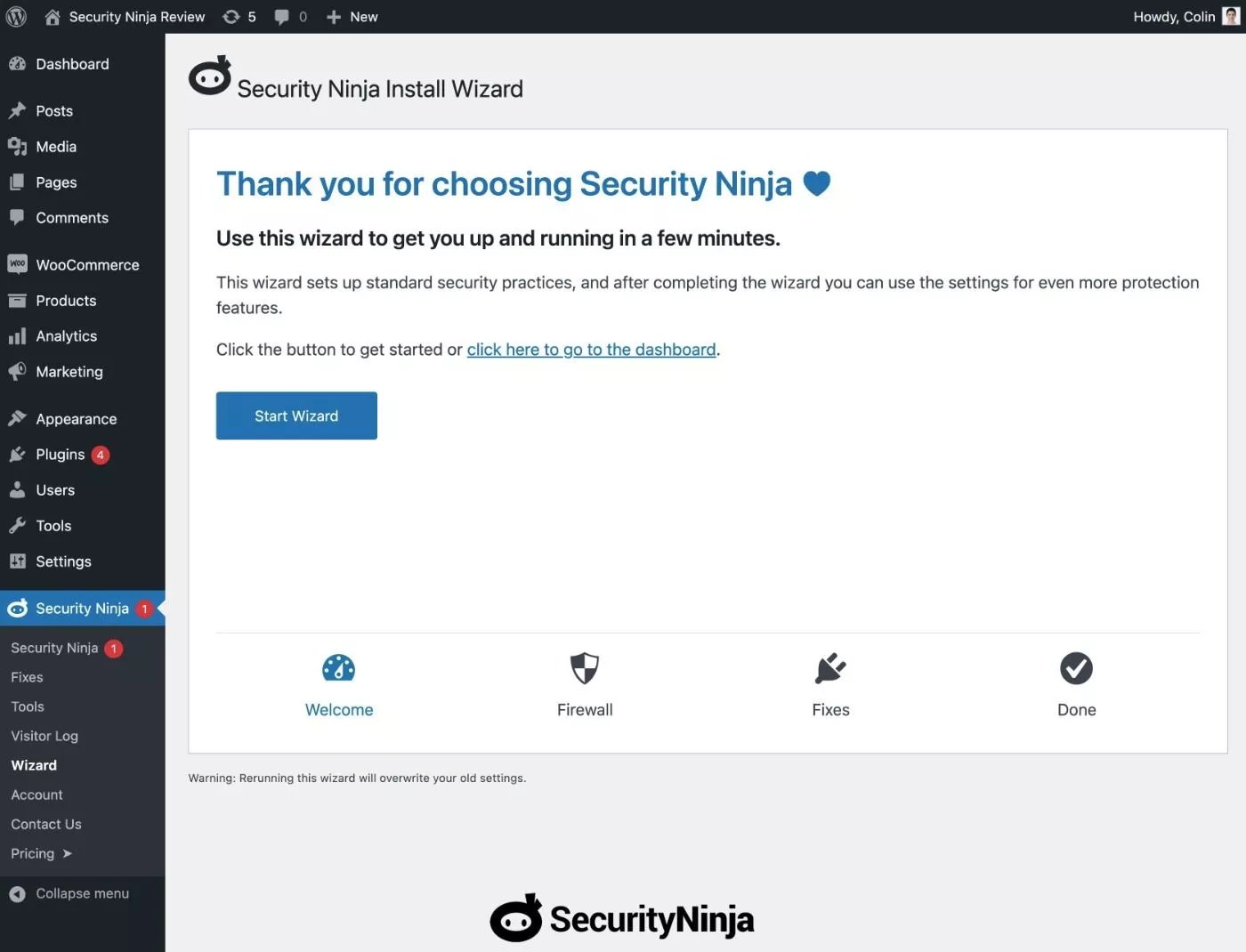
Zunächst können Sie den Firewall-Schutz aktivieren, um Bedrohungen proaktiv zu stoppen und schädliche IP-Adressen zu sperren:
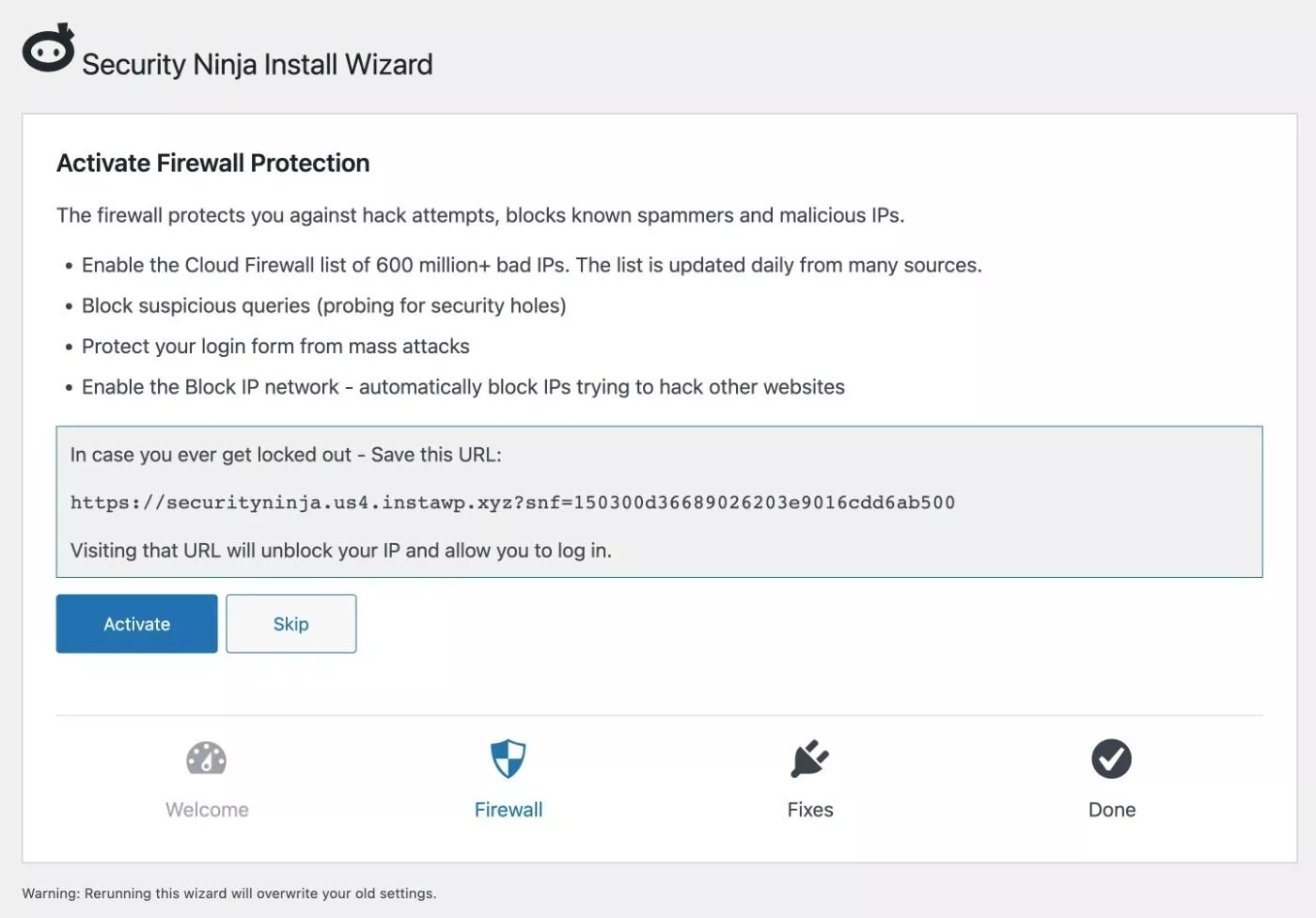
Als Nächstes können Sie wählen, ob Sie eine Reihe von Standardsicherheitsmaßnahmen aktivieren möchten. Sie können einige davon später jederzeit deaktivieren, wenn Sie sie nicht möchten .
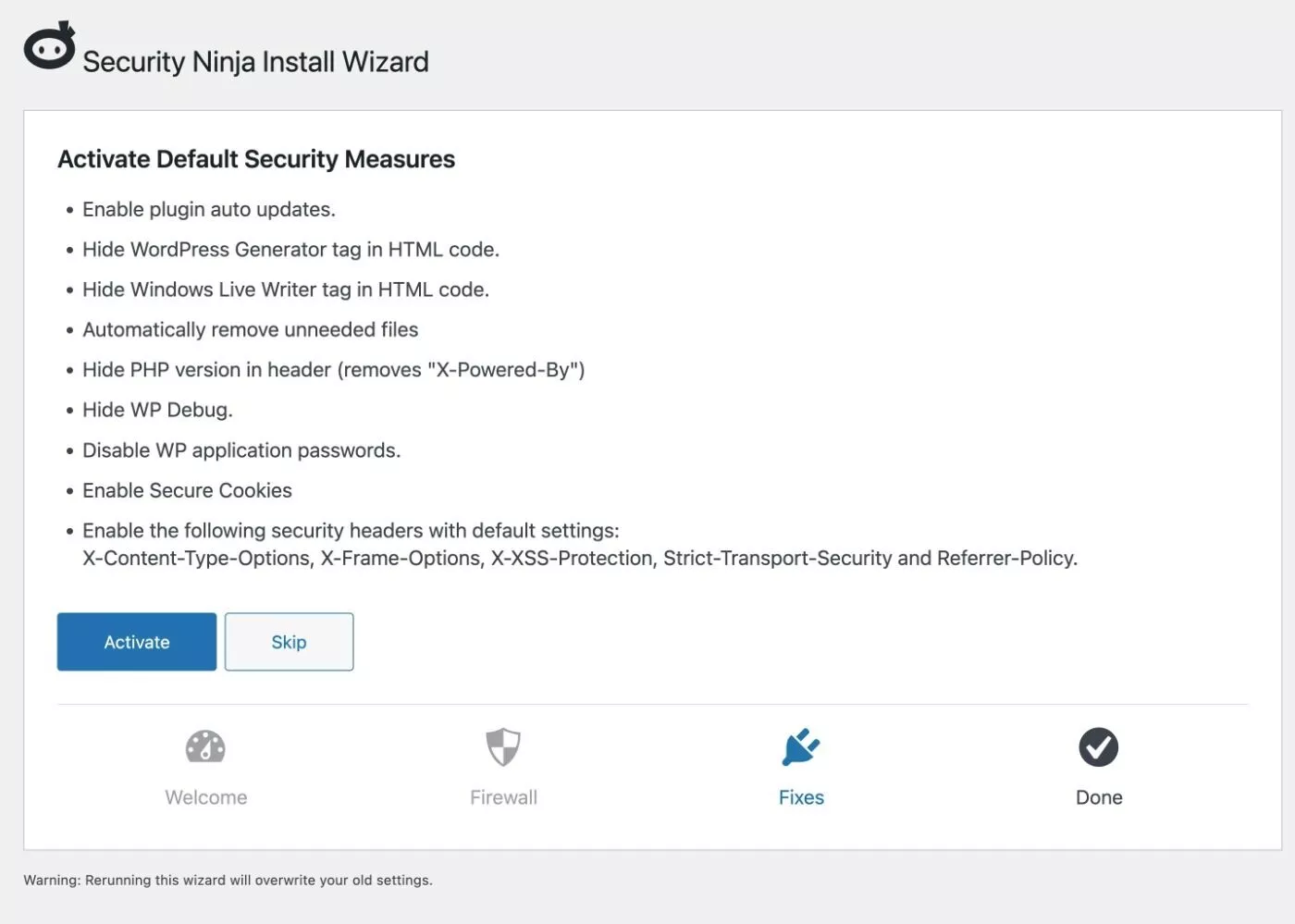
Und das war's für den grundlegenden Einrichtungsassistenten!
Konfigurieren Sie erweiterte Einstellungen
Um auf erweiterte Einstellungen auf individueller Ebene zuzugreifen, können Sie als nächstes zu Security Ninja → Fixes gehen .
Hier sehen Sie eine Liste aller potenziellen Sicherheitskorrekturen, die Security Ninja für Sie vornehmen kann.
Für jeden Fix erhalten Sie eine einfache Umschaltfläche, um diesen bestimmten Fix zu aktivieren oder zu deaktivieren:
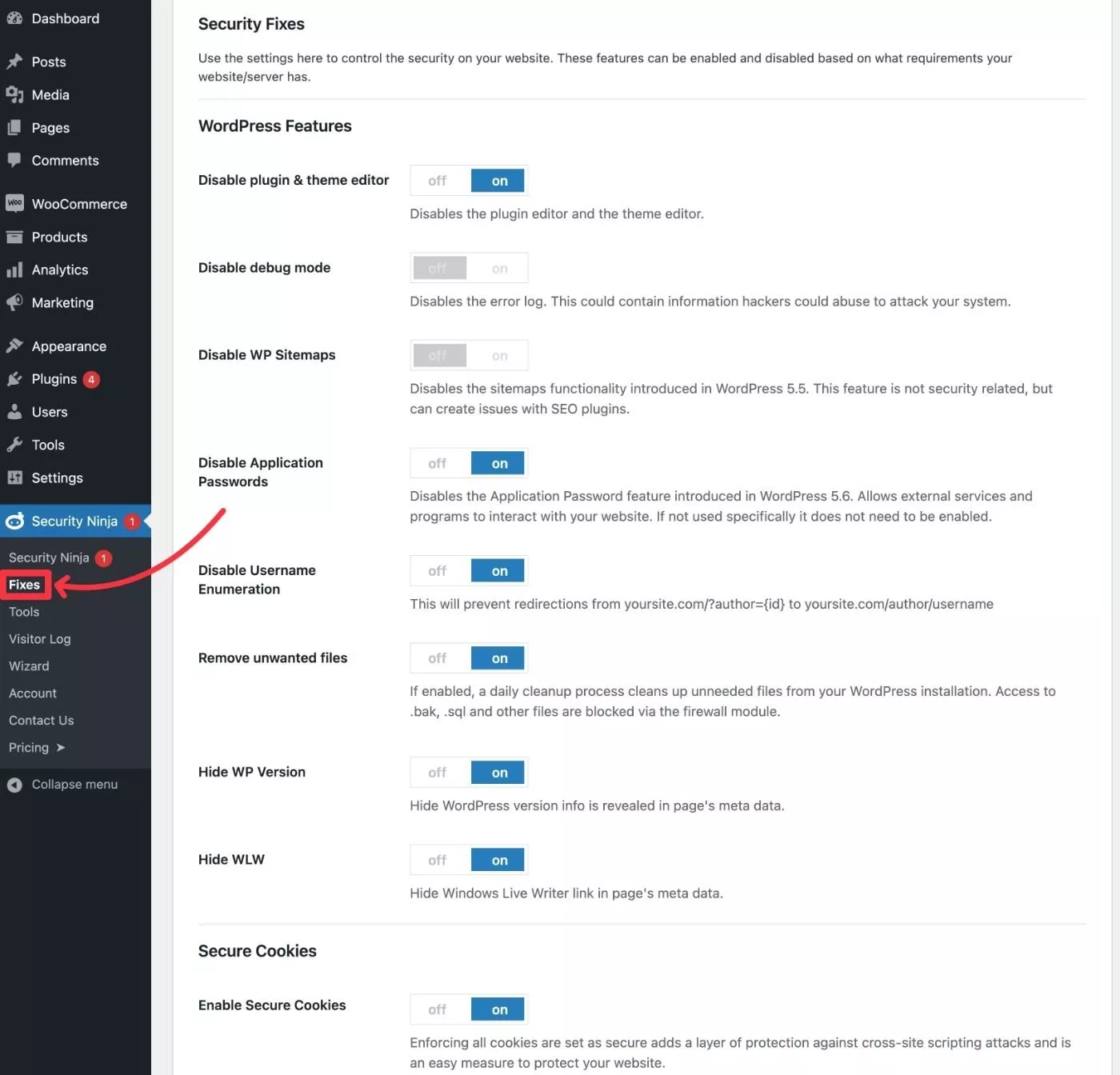
Der obige Screenshot zeigt nicht die vollständige Liste der verfügbaren Fixes .
Sie können auch auf einige Firewall-spezifische Einstellungen zugreifen, indem Sie zu Security Ninja → Firewall gehen. Sie können beispielsweise wählen, ob Sie die Cloud-basierten Firewall-Regeln verwenden oder länderspezifische geografische Sperren für Ihre Website einrichten:
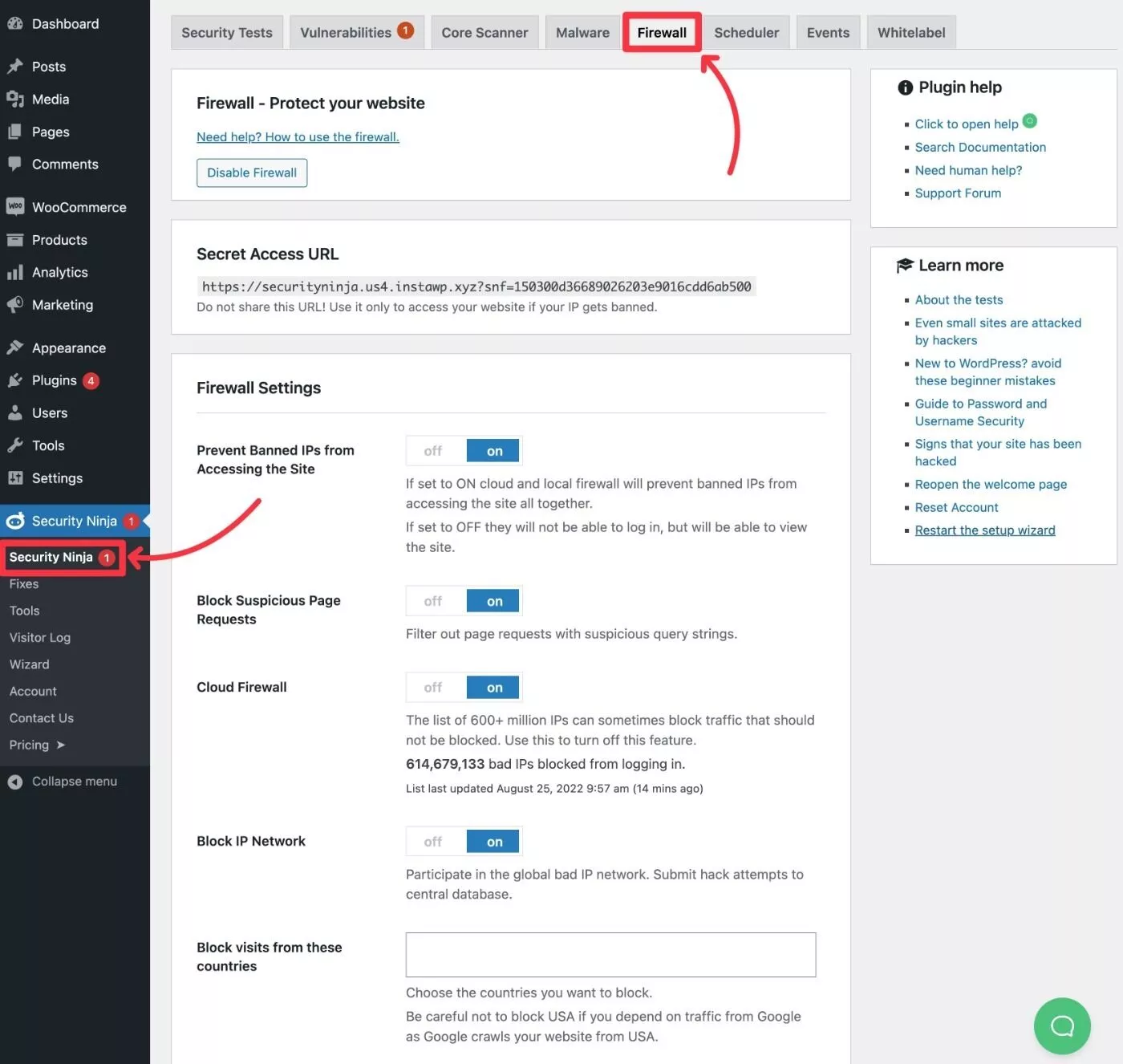
Weiter unten auf der Seite erhalten Sie einige weitere Optionen zum Härten, einschließlich des Schutzes Ihrer Anmeldeseite. Sie können beispielsweise die URL der Anmeldeseite ändern, Anmeldeversuche begrenzen, bestimmte IP-Adressen auf die sichere Liste setzen/blockieren und vieles mehr:
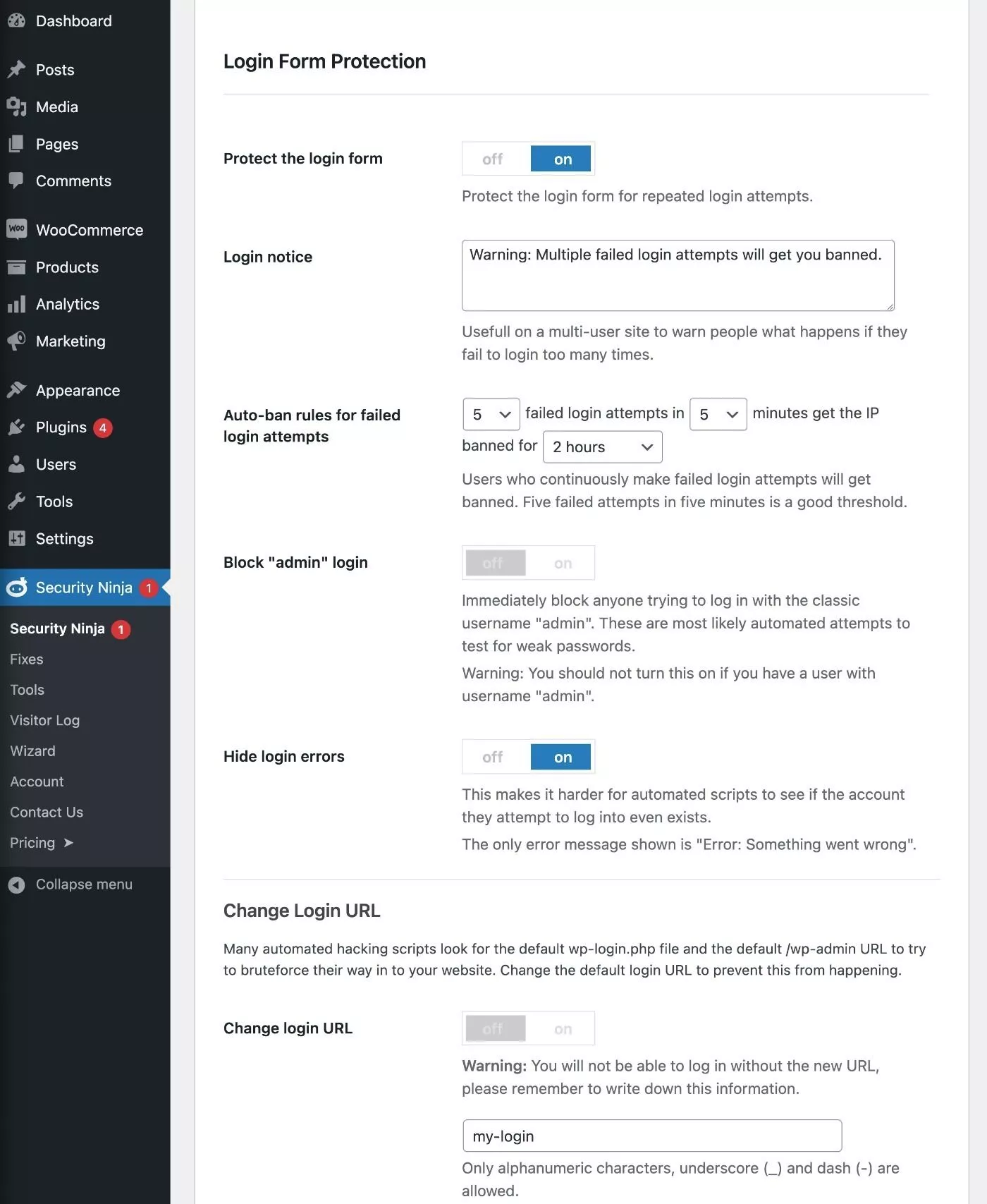
Sicherheitsscans ausführen
Das war es hauptsächlich für die eigentlichen Einstellungen in Security Ninja.
Die meisten anderen Funktionen beinhalten das Scannen Ihrer Website.
Security Ninja bietet Ihnen einige verschiedene Optionen zum Scannen Ihrer Website:
- Sicherheitstests – Mit diesen können Sie bestimmte Aspekte der Konfiguration Ihrer Website testen, um potenzielle Probleme zu erkennen. Sie können beispielsweise testen, ob Software veraltet ist, ob der Debug-Modus aktiviert ist, Antwort-Header und mehr.
- Schwachstellen – diese Registerkarte überprüft Ihre Plugins automatisch auf bekannte Schwachstellen.
- Core Scanner – Dieser Test scannt die WordPress-Kerndateien, um festzustellen, ob sie geändert oder Dateien hinzugefügt wurden.
- Malware – damit können Sie Ihre Website auf Malware scannen.
Sicherheitstests
Für die Option Sicherheitstests können Sie zunächst die Kontrollkästchen verwenden, um auszuwählen, welche Tests Sie ausführen möchten. Für einen umfassenden Test können Sie ganz einfach alle Kästchen ankreuzen.
Dann können Sie auf Tests ausführen klicken, um den Test zu starten:
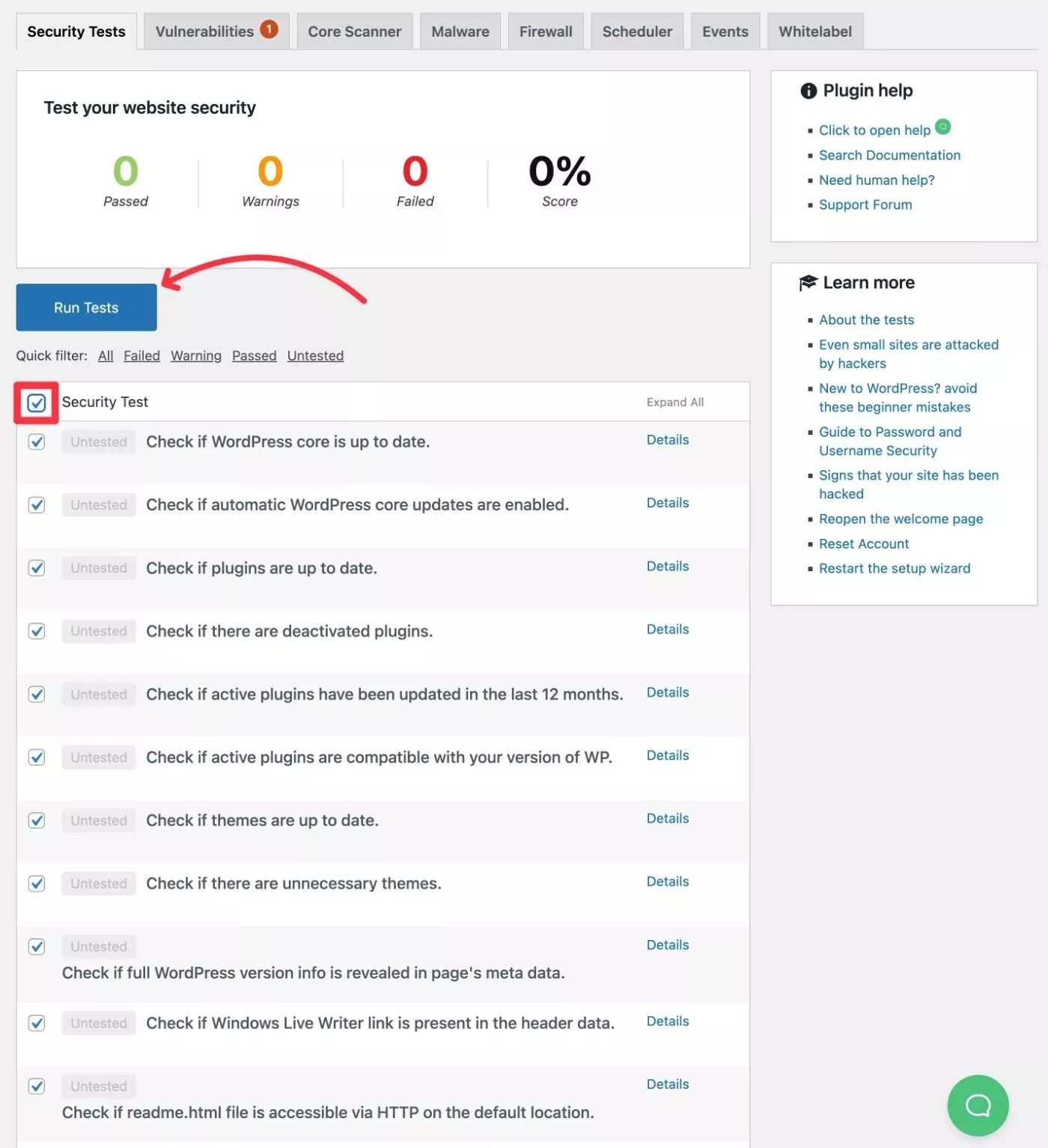
Nach einer kurzen Wartezeit sehen Sie die Ergebnisse jedes einzelnen Tests sowie oben eine Zusammenfassung.
Wenn Sie neben einem Test auf die Option Details klicken, können Sie spezifische Informationen zu diesem Test anzeigen. Bei einigen Tests erhalten Sie auch eine Ein-Klick-Option, um das Problem zu beheben:

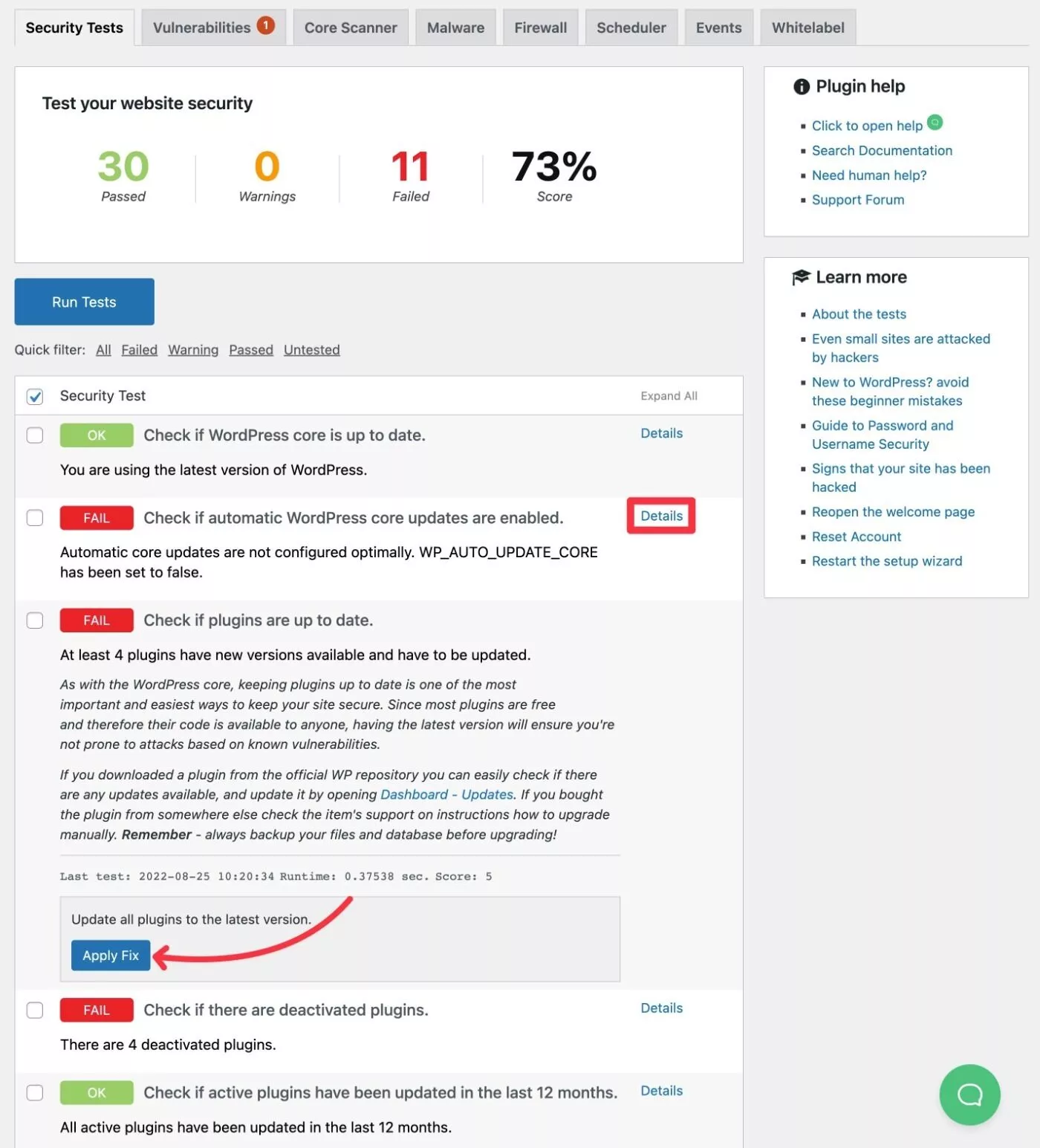
Schwachstellen
Der Schwachstellentest überprüft Ihre WordPress-Plugins und -Themes automatisch auf bekannte Schwachstellen.
Im Gegensatz zum vorherigen Test müssen Sie ihn nicht manuell ausführen – er wird Sie immer warnen. Sie sehen große Warnungen in Ihrem Dashboard und Sie können auch E-Mail-Warnungen konfigurieren:
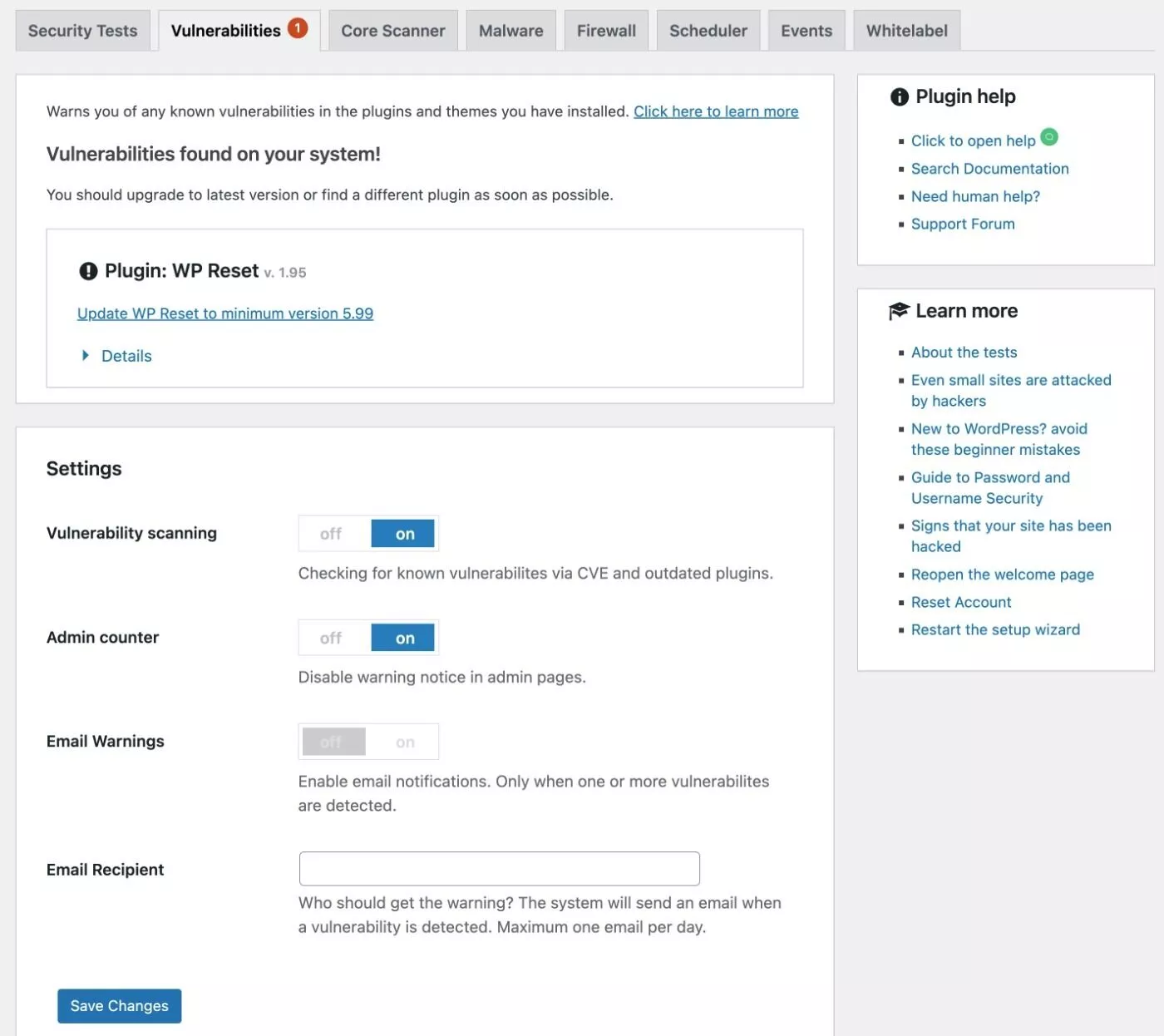
Ich denke, dies ist eine wirklich praktische Funktion, da Plugin-Schwachstellen eine häufige Möglichkeit für Websites sind, gehackt zu werden. Indem Sie diese Warnungen sofort erhalten, können Sie das betroffene Plugin umgehend aktualisieren und Probleme vermeiden.
Core-Scanner
Für den Core Scanner -Test müssen Sie nur zu dieser Registerkarte gehen und auf die Schaltfläche Core-Dateien scannen klicken.
Security Ninja prüft dann alle Dateien. Wenn alles gut aussieht, wird die Meldung „Keine Probleme gefunden“ angezeigt:
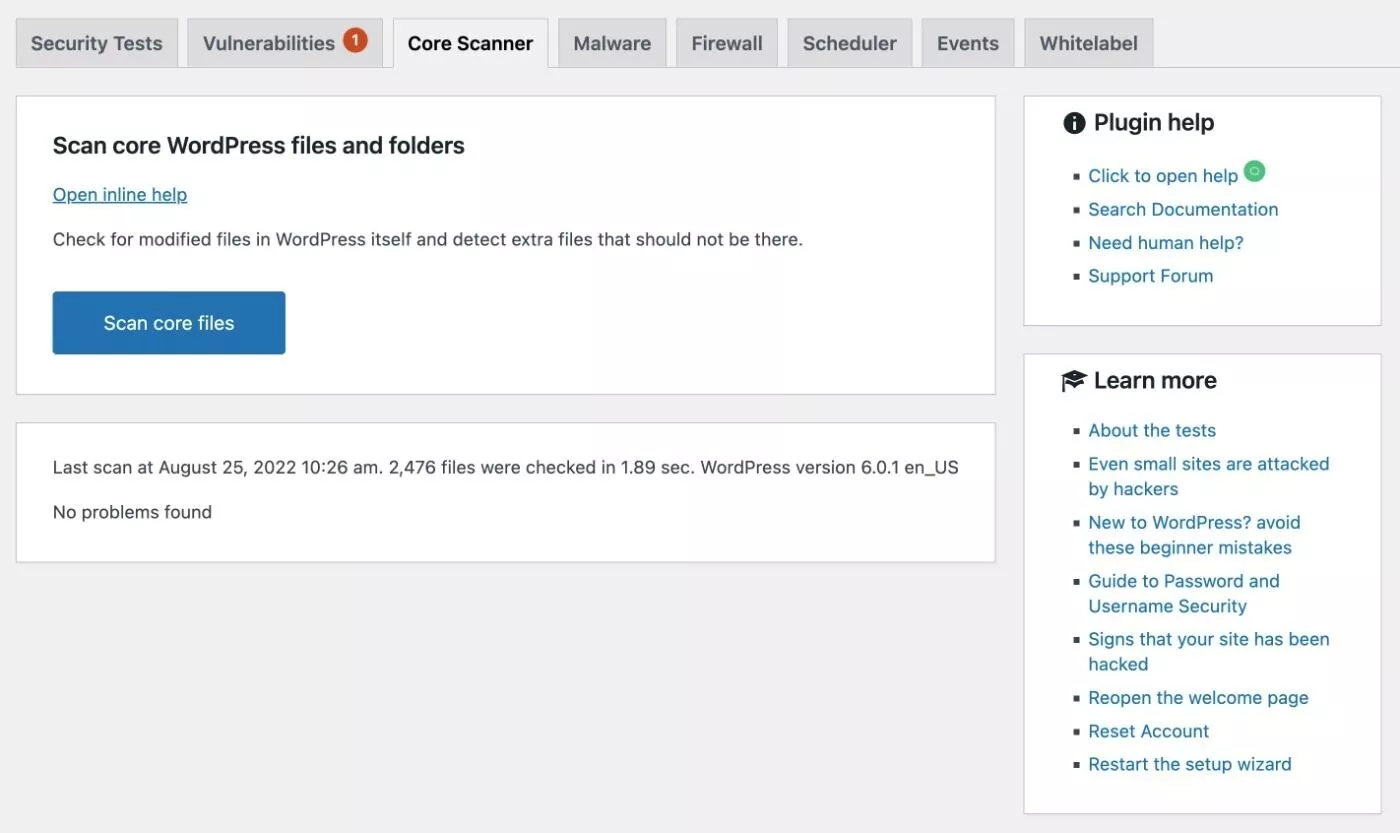
Malware
Um einen Malware-Scan durchzuführen, gehen Sie zur Registerkarte Malware und klicken Sie auf die Schaltfläche Website scannen.
Sie haben jetzt eine kurze Wartezeit – je nach Größe Ihrer Website kann sie zwischen einigen Sekunden und einigen Minuten liegen:
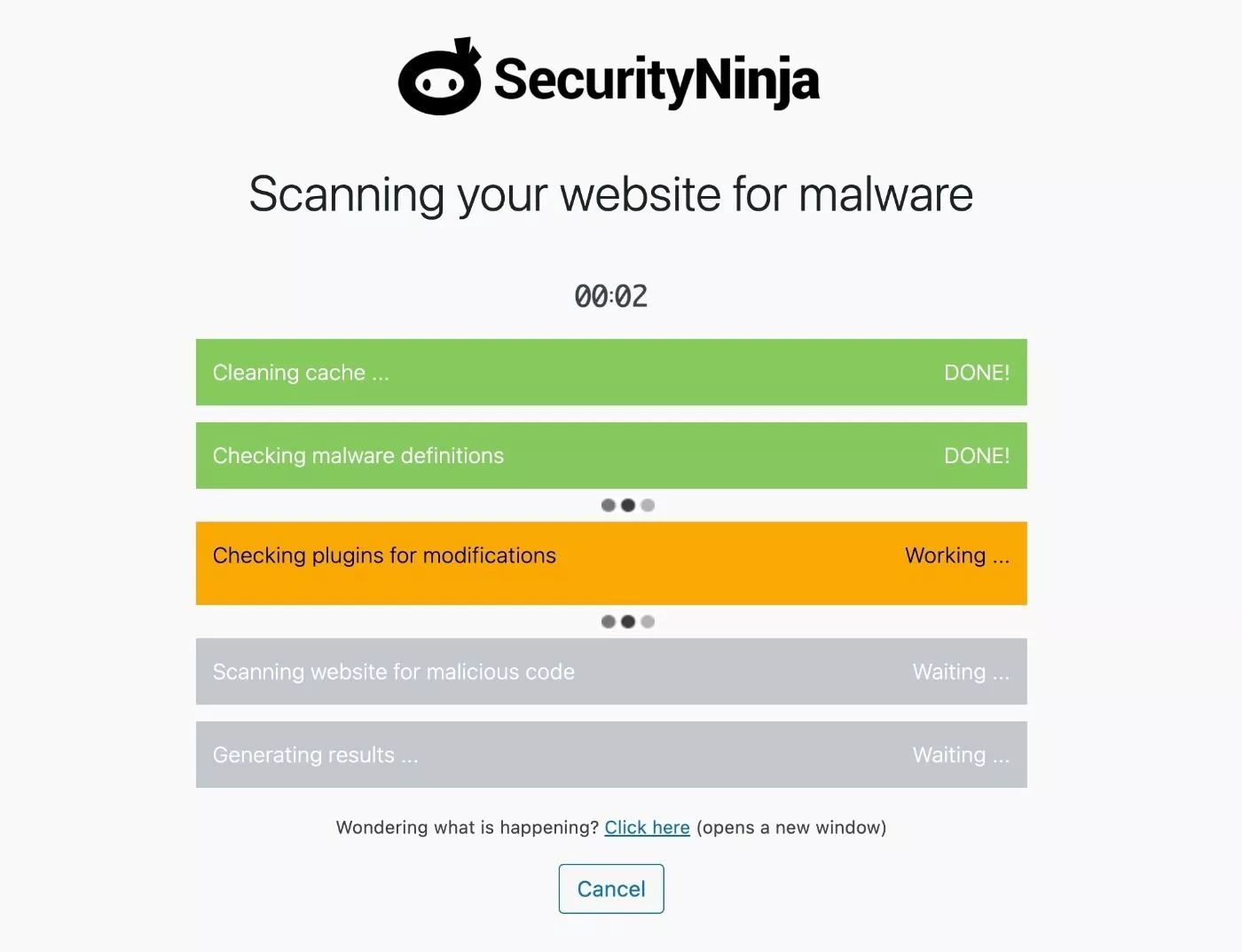
Wenn es fertig ist, sollten Sie die Ergebnisse des Tests sehen.
In manchen Fällen kann Security Ninja eine legitime Datei markieren. Um diese Fehlalarme in Zukunft zu vermeiden, können Sie diese bestimmte Datei auf eine sichere Liste setzen, damit sie nicht mehr im Scan angezeigt wird.
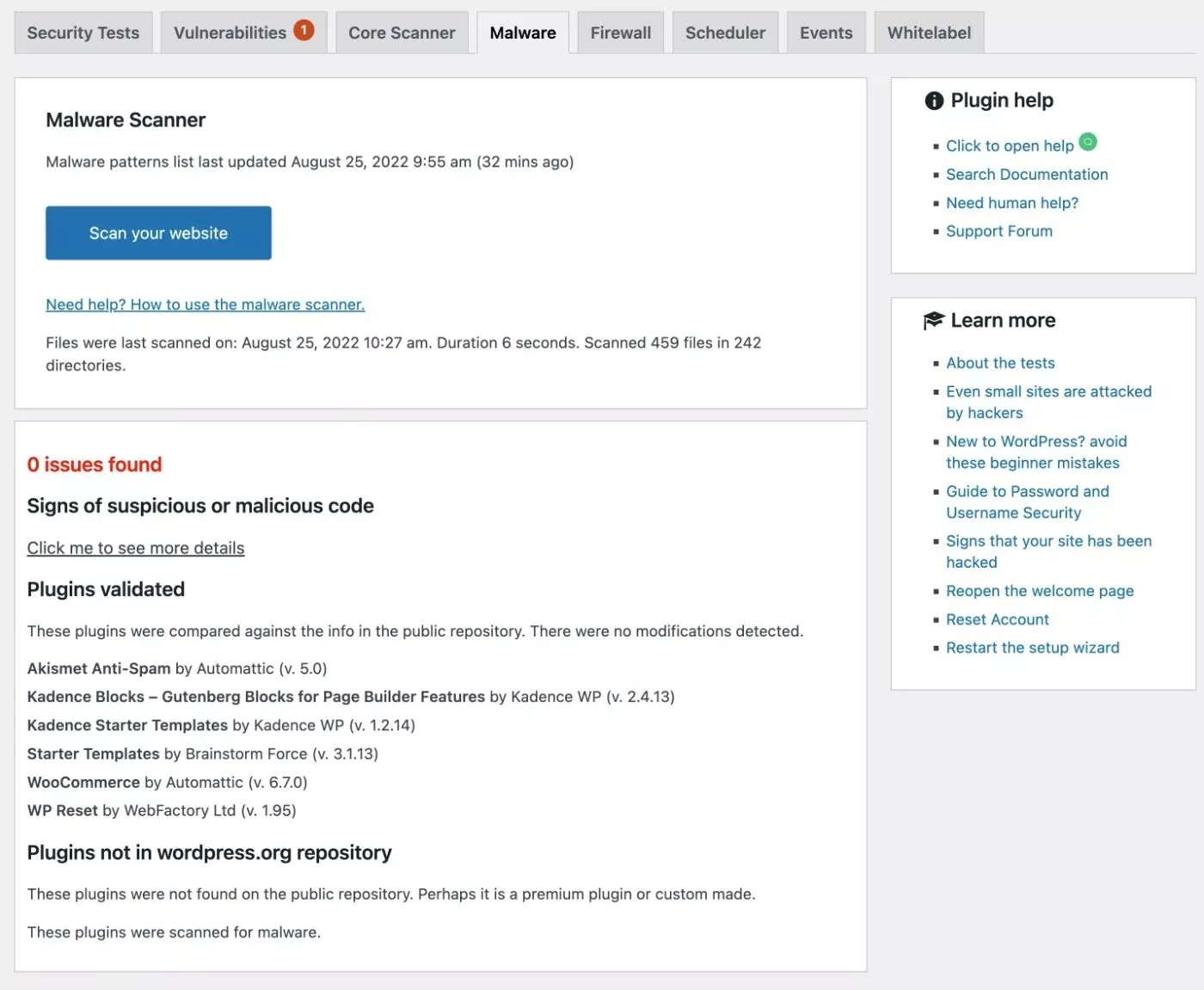
So planen Sie Tests
Zusätzlich zum manuellen Ausführen von Tests können Sie Tests auch so planen, dass sie nach bestimmten Zeitplänen ausgeführt werden, und sich automatisch einen E-Mail-Bericht mit den Ergebnissen senden.
Sie können dies auf der Registerkarte Planer einrichten:
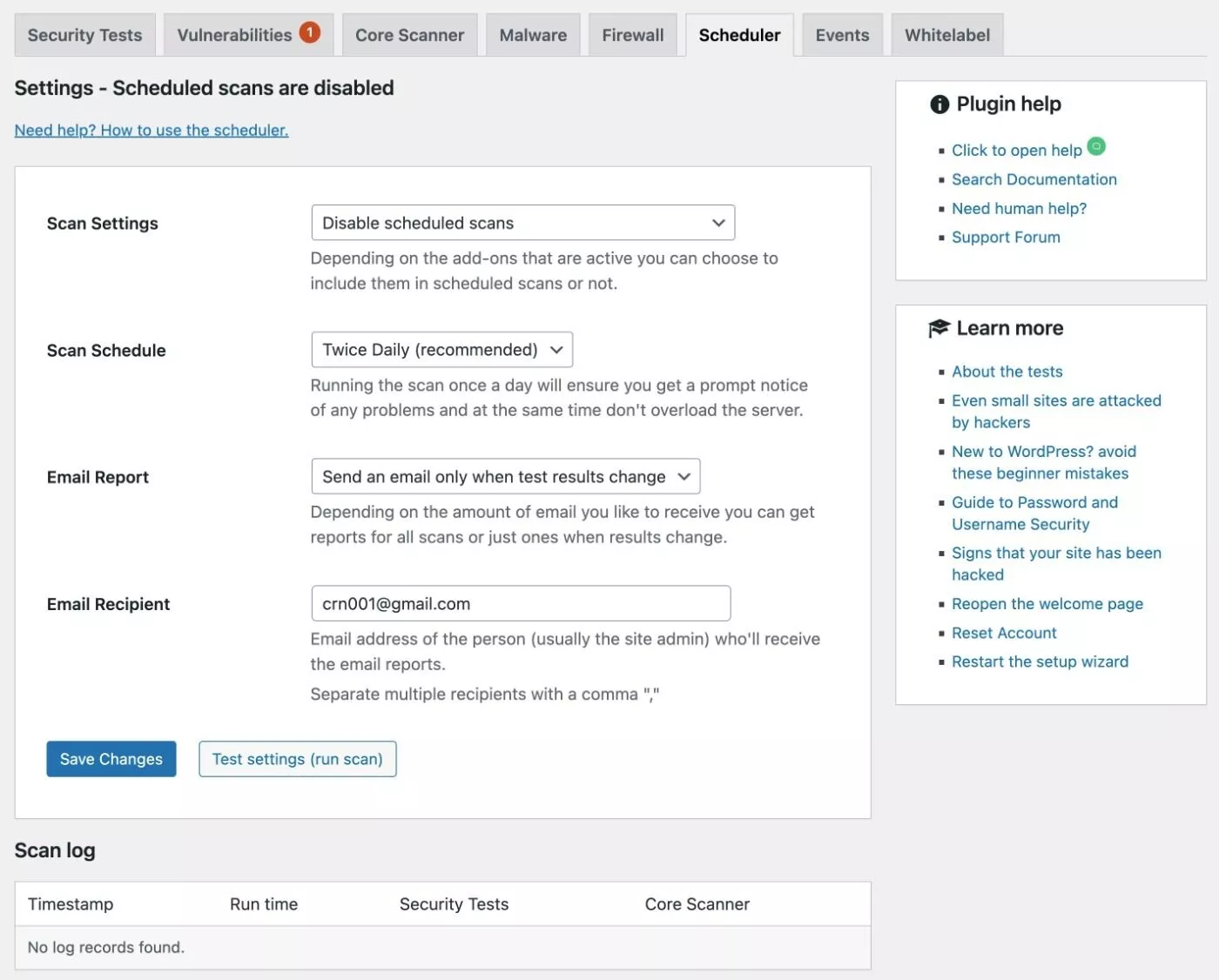
Protokolle anzeigen
Die letzte Schlüsselfunktionalität ist die Protokollierungsfunktion von Security Ninja, die in zwei Hauptformaten verfügbar ist.
Zunächst können Sie ein Protokoll bestimmter Ereignisse anzeigen, die auf Ihrer Website stattgefunden haben, indem Sie zur Registerkarte Ereignisse gehen.
Sie können beispielsweise sehen, dass es bereits einen fehlgeschlagenen Anmeldeversuch protokollieren konnte:
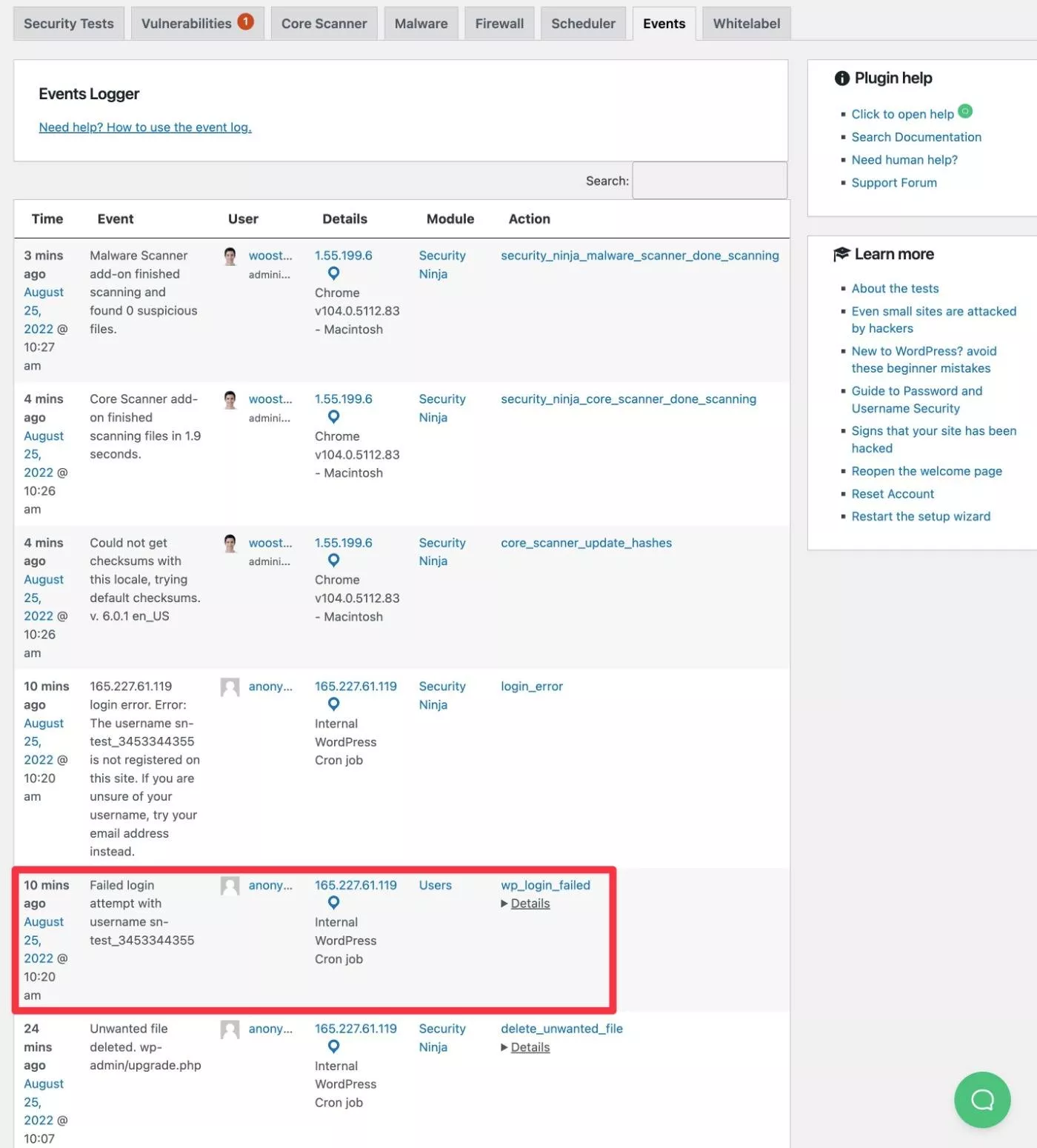
Zweitens können Sie zu Security Ninja → Visitor Log gehen, um jeden einzelnen Besucher Ihrer Website zusammen mit den von ihm durchgeführten Aktionen anzuzeigen. Sie können eine IP-Adresse auch schnell sperren, wenn Sie böswillige Aktivitäten erkennen:
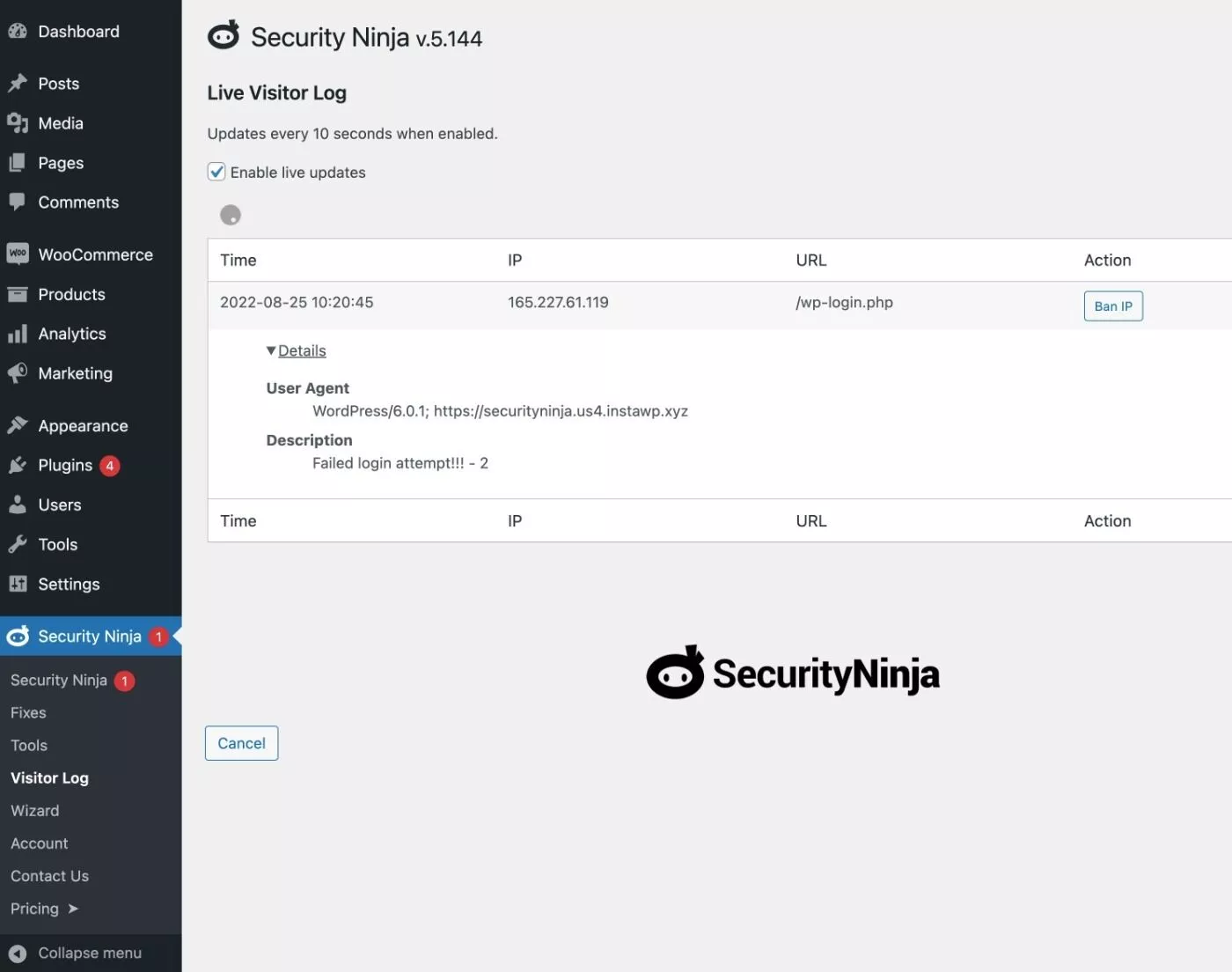
Und das ist so ziemlich alles, was es bedeutet, Security Ninja zum Schutz Ihrer Website zu verwenden!
Sicherheits-Ninja-Preise
Security Ninja gibt es sowohl in einer kostenlosen Version auf WordPress.org als auch in einer Premium-Version, die erweiterte Funktionen hinzufügt.
Im Allgemeinen konzentriert sich die kostenlose Version hauptsächlich auf grundlegende Härtungsstrategien, einschließlich über 50 Sicherheitstests in einer Reihe von Bereichen.
Für einen umfassenderen Schutz können Sie auf Security Ninja Pro upgraden. Hier sind einige der bemerkenswertesten Funktionen, die Sie mit der Pro-Version erhalten:
- Firewall, einschließlich Blockieren verdächtiger Seitenanfragen, Länder usw.
- WordPress Core-Scanner.
- Malware-Scanner.
- Automatische Korrektur einiger Tests (bei der kostenlosen Version müssen Sie Änderungen manuell vornehmen ).
- Ereignisprotokollierung.
- Geplante Sicherheitsüberprüfung.
Wenn Sie auf Security Ninja Pro zugreifen möchten, gibt es vier verschiedene kostenpflichtige Pläne, die auf monatlicher oder jährlicher Zahlungsbasis verfügbar sind.
Alle Pläne sind voll funktionsfähig – der einzige Unterschied ist die Anzahl der Seiten, auf denen Sie das Plugin aktivieren können:
- Starter – eine Website – 39,99 $ pro Jahr oder 6,99 $ pro Monat.
- Plus – drei Websites – 99,99 $ pro Jahr oder 12,99 $ pro Monat.
- Pro – fünf Websites – 149,99 $ pro Jahr oder 18,99 $ pro Monat.
- Agentur – zehn Websites – 199,99 $ pro Jahr oder 29,99 $ pro Monat.
Hier die Jahrespläne:

Und hier sind die Monatspläne:
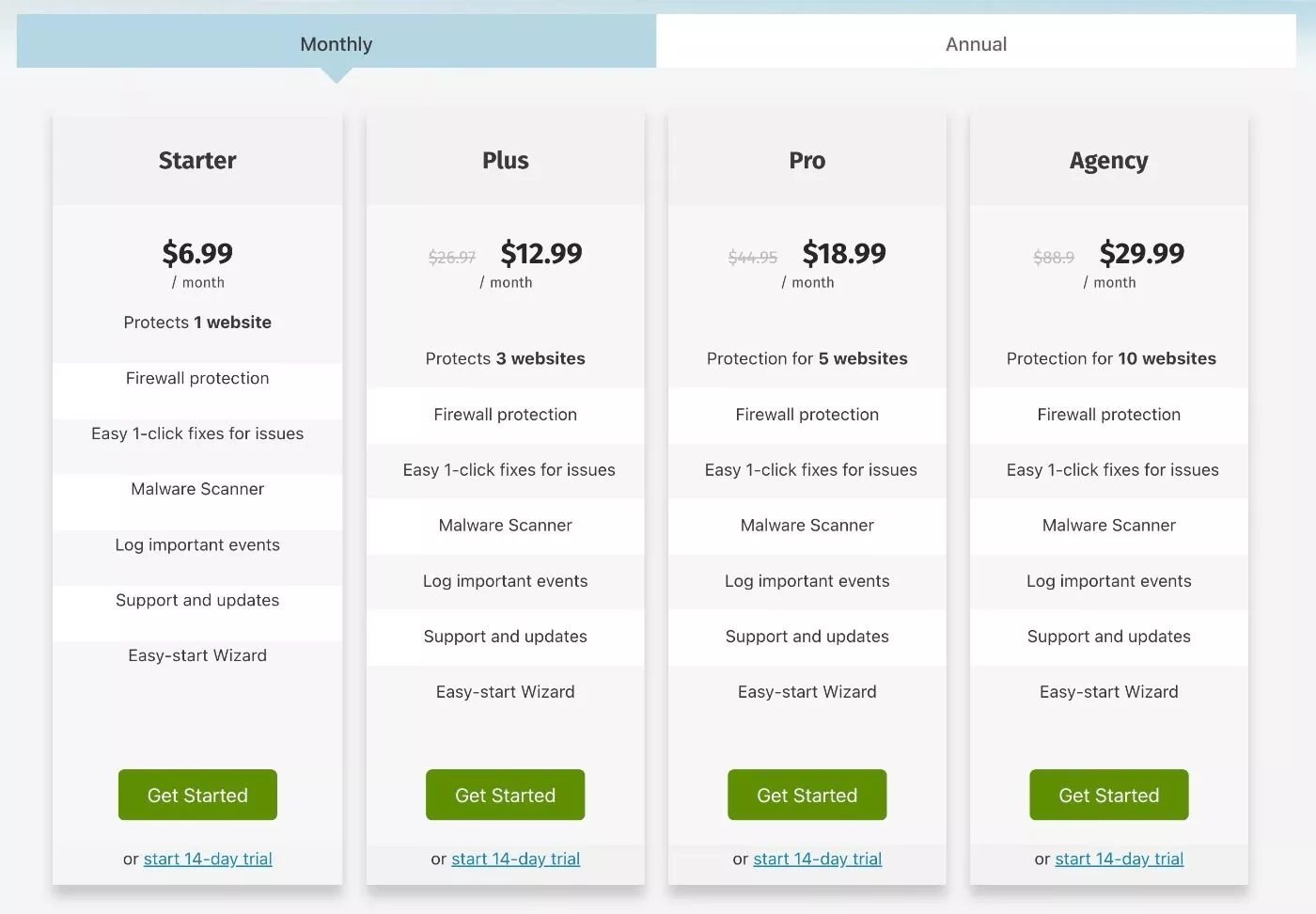
Sie können die Premium-Funktionen auch mit einer 14-tägigen kostenlosen Testversion testen. Sie müssen Ihre Kreditkarte eingeben, um die Testversion zu aktivieren, aber Sie werden erst nach 14 Tagen belastet. Das Plugin sendet Ihnen auch eine Erinnerung, bevor die Abrechnung beginnt, und der Kündigungsprozess verläuft reibungslos – Sie müssen nur auf ein paar Schaltflächen klicken.
Abschließende Gedanken zu Sicherheits-Ninja
Das Testen von Sicherheits-Plugins ist immer etwas knifflig, da es schwierig ist, einen echten Sicherheitsangriff zu simulieren. Das heißt, ein böswilliger Akteur versucht, meine Website mit Malware zu infizieren.
Davon abgesehen kann ich aufgrund meiner Erfahrung ein paar praktische Schlussfolgerungen ziehen.
Zunächst einmal finde ich, dass die Benutzeroberfläche von Security Ninja wirklich gut gemacht ist. Es ist sauber und einfach zu bedienen und bietet Ihnen dennoch eine gute Menge an Details.
Zweitens erhalten Sie eine gute Anzahl von Funktionen zum Schutz Ihrer Website.
Drittens erhalten Sie jede Menge grundlegender Härtungsregeln. Ich würde sagen, Security Ninja macht es einfach, so ziemlich alle grundlegenden Dinge zu implementieren, wie z. B. das Deaktivieren der Dateibearbeitung im Dashboard und das richtige Konfigurieren von Antwortheadern.
Sie erhalten auch mehr proaktiven Schutz, insbesondere mit der Premium-Version. Zum Beispiel Firewalls, Anmeldeschutz, Malware-Scanning und mehr.
Mir hat auch sehr gut gefallen, dass es bekannte Schwachstellen in installierten Plugins automatisch erkennen konnte. Ich denke, diese Funktion kann wirklich dazu beitragen, die Leute dazu zu ermutigen, Updates schnell anzuwenden, anstatt auf die Aktualisierung ihrer Plugins zu warten.
Basierend auf diesen Erfahrungen scheint Security Ninja eine weitere Qualitätsoption für WordPress-Sicherheit zu sein.
Wenn Sie es ausprobieren möchten, haben Sie drei Möglichkeiten:
- Sie können die kostenlose Version von WordPress.org installieren, um auf die Grundfunktionen zuzugreifen.
- Sie können die 14-tägige kostenlose Testversion nutzen, um alle Funktionen von Security Ninja Pro zu testen.
- Sie können mit der Pro-Version mit InstaWP (einem Dienst, den wir überprüft haben) eine voll funktionsfähige Testseite einrichten. Sie können auf diesen Link klicken, um Ihre Test-Site zu starten.
In beiden Fällen können Sie die Schaltfläche unten verwenden, um loszulegen.
